Vous pouvez configurer ou modifier les paramètres de n’importe quel téléphone que vous prévoyez d’utiliser avec Skype Entreprise dans le menu Options de Skype Entreprise.
Ajouter ou modifier un numéro de téléphone
IMPORTANT : si vous souhaitez changer de numéro de téléphone, mais en êtes incapable, car l’option est grisée, cela signifie que l’administrateur ne vous en a pas donné le droit. Contactez votre administrateur (la personne qui vous a fourni les informations de compte) et demandez-lui de vous autoriser à modifier votre numéro de téléphone.
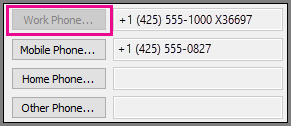
-
En haut de la fenêtre principale de Skype Entreprise, cliquez sur la flèche située en regard du bouton Options

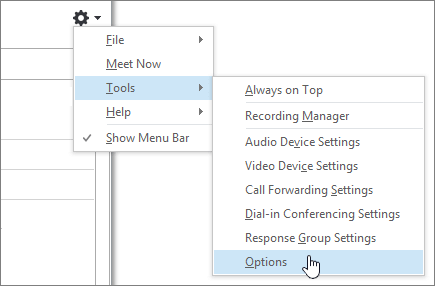
-
Dans le menu Options, sélectionnez Téléphones.

-
Cliquez sur la zone du type de numéro à ajouter ou modifier, puis entrez le numéro. Utilisez uniquement les chiffres 0123456789, et aucune parenthèse ni tiret. Lorsque vous ajoutez des numéros internationaux, tapez le signe +, le code pays/de la région, puis le numéro local.
-
Pour rendre ce numéro visible aux contacts, activez la case à cocher Inclure dans ma carte de visite en regard du numéro.
Qui peut voir mes numéros de téléphone ?
Vos numéros de téléphone figurent sur votre carte de visite et sont visibles par vos contacts Skype Entreprise en fonction du niveau de confidentialité qu’ils entretiennent avec vous. Vos numéros sont visibles selon les conditions suivantes :
-
Téléphone professionnel est visible pour tous les contacts, à l’exception de vos contacts extérieurs et des contacts bloqués.
Remarque : Certaines sociétés ne vous autorisent pas à désactiver la case à cocher Inclure dans ma carte de visite pour le téléphone professionnel.
-
Téléphone mobile est visible uniquement pour votre Groupe de travail et pour la catégorie Famille et amis.
-
Téléphone personnel est visible uniquement pour la catégorie Famille et amis.
-
Autre téléphone est visible uniquement pour la catégorie Famille et amis. Utilisez cette option pour ajouter ou modifier d’autres numéros, comme un bureau temporaire ou un téléphone mobile secondaire.
Remarque : Pour connaître les relations qui vous lient à chacun de vos contacts, dans votre liste Contacts, sélectionnez l’onglet Relation. Les contacts sont regroupés par relation de confidentialité. Pour modifier votre relation avec un contact, cliquez avec le bouton droit sur la fiche du contact, puis cliquez sur Modifier la relation de confidentialité. Pour plus d’informations, reportez-vous à la rubrique contrôle de l’accès à vos informations de présence dans Skype entreprise.
Utiliser un téléscripteur (TTY)
Le mode Téléscripteur (TTY) est utilisé pour la communication de type texte via une ligne téléphonique. Un téléscripteur doit être connecté à l’ordinateur pour interpréter l’audio modifié, sans quoi votre expérience audio risque d’être médiocre. Le mode téléscripteur durant une téléconférence peut également générer des problèmes de qualité audio.
Le mode téléscripteur est désactivé par défaut. Pour activer la loupe, procédez comme suit :
-
Connectez un téléscripteur à votre ordinateur.
-
En haut de la fenêtre principale de Skype Entreprise, cliquez sur la flèche située en regard du bouton Options

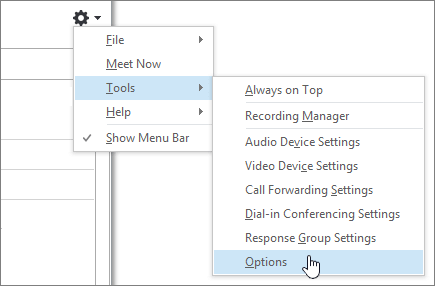
-
Dans le menu Options, sélectionnez Téléphones.

-
Sous Accessibilité du téléphone, sélectionnez Activer le mode TTY.
-
Déconnectez-vous de Skype Entreprise, puis reconnectez-vous.
Voir aussi
Émission et réception d’appels avec Skype Entreprise
Transfert d’appel et sonnerie simultanée
Transfert d’un appel Skype Entreprise
Lancement d'une téléconférence avec Skype Entreprise
Attribution, modification ou suppression du numéro de téléphone d’un utilisateur










